Ενώ Facebook κάνει καλά τη δουλειά του βαλτώνοντας τα ημερολόγιά σας με κάθε γενέθλια κάτω από τον ήλιο, η παρακολούθηση όλων των άλλων μπορεί να είναι μια δύσκολη ταχυδακτυλουργία, ειδικά αν χρησιμοποιείτε περισσότερες από μία πλατφόρμες. Ένα ραντεβού που έχετε καταχωρίσει σε τηλέφωνο Android πιθανότατα δεν θα εμφανίζεται Αποψη αυτομάτως.
Περιεχόμενα
- Συγχρονίστε το Ημερολόγιο Google με το Ημερολόγιο του Outlook
- Συγχρονίστε το Ημερολόγιο του Outlook με το Ημερολόγιο Google
Προτεινόμενα βίντεο
Μέτριος
10 λεπτά
Αποψη
Ημερολόγιο Google
Ευτυχώς, υπάρχει ένας τρόπος για να συγχρονίσετε πληροφορίες μεταξύ του Outlook και Ημερολόγιο Google, όπως προγραμματισμένες συναντήσεις, ραντεβού με γιατρό κ.λπ. Η μέθοδος είναι απλή, αλλά δεν είναι αμφίδρομη επικοινωνία. Δείτε πώς μπορείτε να συγχρονίσετε το Outlook με το Ημερολόγιο Google και, στη συνέχεια, να το κάνετε αντίστροφα.
Σημείωση: Αυτό ισχύει μόνο για το Outlook. Εάν προσθέσατε έναν λογαριασμό Gmail στην εφαρμογή Mail των Windows 10, το Ημερολόγιο Google συγχρονίζεται με την εφαρμογή Ημερολόγιο των Windows 10
εάν η ρύθμιση είναι ενεργοποιημένη.Συγχρονίστε το Ημερολόγιο Google με το Ημερολόγιο του Outlook
Αυτές οι οδηγίες ανακτούν ουσιαστικά μια ζωντανή διεύθυνση URL από το Ημερολόγιο Google που μπορεί να εισαχθεί στο Outlook. Αυτό διατηρεί όλες τις καταχωρήσεις που βασίζονται στην Google συγχρονισμένες με την υπηρεσία της Microsoft.
Βήμα 1: Παω σε Ημερολόγιο Google και συνδεθείτε.

Βήμα 2: Κάτω από Τα ημερολόγιά μου που εμφανίζεται στα αριστερά, τοποθετήστε το δείκτη του ποντικιού πάνω από το ημερολόγιο που θέλετε να συγχρονίσετε και κάντε κλικ στο Τρεις τελείες εικονίδιο που εμφανίζεται.
Σχετίζεται με
- Πώς να ανακαλέσετε ένα email στο Outlook
- Πώς να απενεργοποιήσετε τον λογαριασμό σας στο Instagram (ή να τον διαγράψετε)
- Πώς να προσθέσετε εξωτερικά παιχνίδια στη βιβλιοθήκη Steam σας
Βήμα 3: Επιλέγω Ρυθμίσεις και Μοιρασιά στο αναδυόμενο μενού.
Βήμα 4: Στην επόμενη οθόνη, επιλέξτε Ενσωμάτωση Ημερολογίου αναγράφεται στα αριστερά.
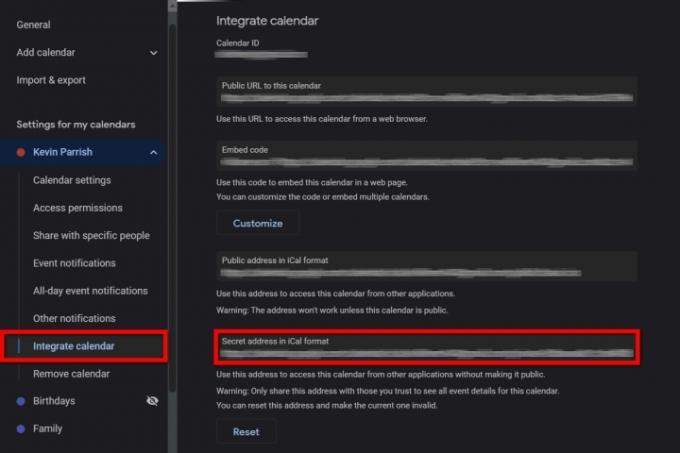
Βήμα 5: Αντιγράψτε τη διεύθυνση URL που αναφέρεται παρακάτω Μυστική διεύθυνση σε μορφή iCal.
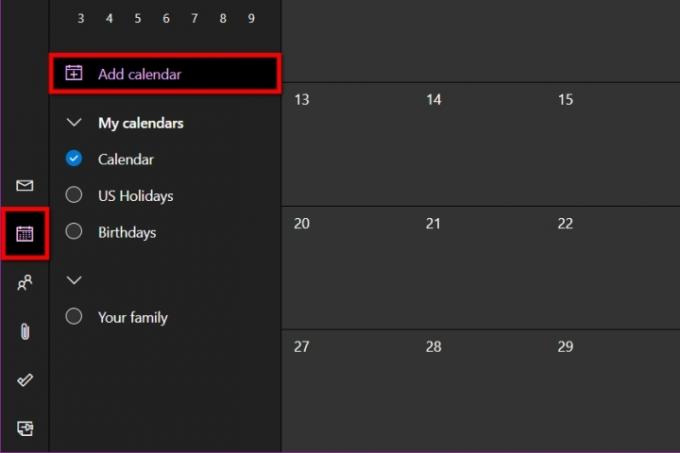
Βήμα 6: Παω σε Αποψη και συνδεθείτε.
Βήμα 7: Επίλεξε το Ημερολόγιο εικονίδιο που εμφανίζεται στα αριστερά.
Βήμα 8: Κάντε κλικ στο Προσθήκη ημερολογίου σύνδεσμος που βρίσκεται στα αριστερά του κύριου ημερολογίου.
Βήμα 9: Εμφανίζεται ένα αναδυόμενο παράθυρο. Επιλέγω Εγγραφείτε από τον Ιστό αναγράφεται στα αριστερά.

Βήμα 10: Εισαγάγετε/επικολλήστε τη διεύθυνση URL που αντιγράφηκε από το Ημερολόγιο Google.
Βήμα 11: Κάντε κλικ στο Εισαγωγή κουμπί για να τελειώσει.
Συγχρονίστε το Ημερολόγιο του Outlook με το Ημερολόγιο Google
Για λάκτισμα, ας αλλάξουμε αυτόν τον οδηγό σε αντίστροφη λειτουργία και ας συγχρονίσουμε το ημερολόγιο του Outlook με το Ημερολόγιο Google. Και πάλι, χρησιμοποιούμε μια διεύθυνση URL, ώστε τα δύο να παραμένουν τρέχοντα.
Βήμα 1: Παω σε Αποψη και συνδεθείτε.
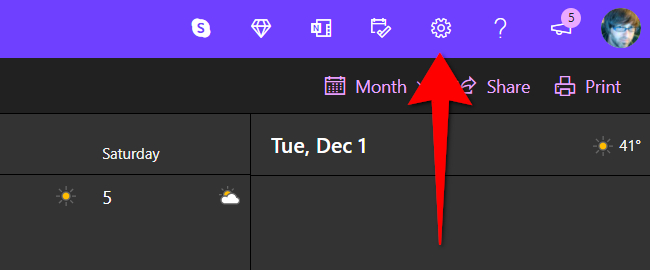
Βήμα 2: Επίλεξε το Μηχανισμός εικονίδιο στην κύρια γραμμή εργαλείων για πρόσβαση στις ρυθμίσεις του Outlook.
Βήμα 3: Στο μενού διάθεσης, επιλέξτε Προβολή όλων των ρυθμίσεων του Outlook στον πάτο.
Βήμα 4: Στο αναδυόμενο παράθυρο, Ημερολόγιο πρέπει να επιλεγεί από προεπιλογή. Κάντε κλικ στο Κοινόχρηστα ημερολόγια επιλογή στη δεύτερη στήλη.
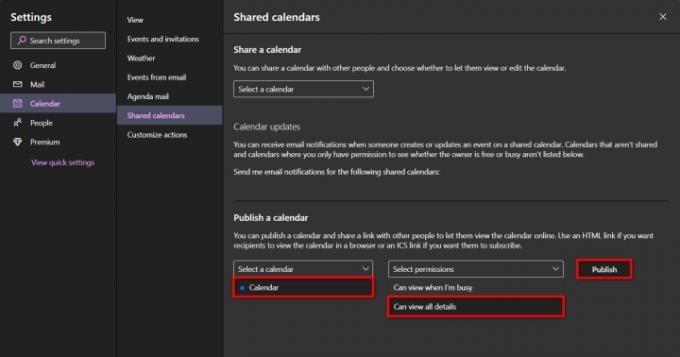
Βήμα 5: Κάτω από Δημοσίευση ημερολογίου, κάντε κλικ στο Κάτω βέλος δίπλα στο Επιλέξτε ένα Ημερολόγιο, ακολουθούμενο από το ημερολόγιο που θέλετε να εξαγάγετε.
Βήμα 6: Κάντε κλικ στο Κάτω βέλος δίπλα στο Επιλέξτε Δικαιώματα και επιλέξτε Μπορεί να δει όλες τις λεπτομέρειες.
Βήμα 7: Κάντε κλικ στο Δημοσιεύω κουμπί.
Βήμα 8: Το ημερολόγιο είναι πλέον δημόσιο. Κάντε κλικ στο Σύνδεσμος ICS που εμφανίζεται και επιλέξτε Αντιγραφή συνδέσμου στο αναδυόμενο μενού.
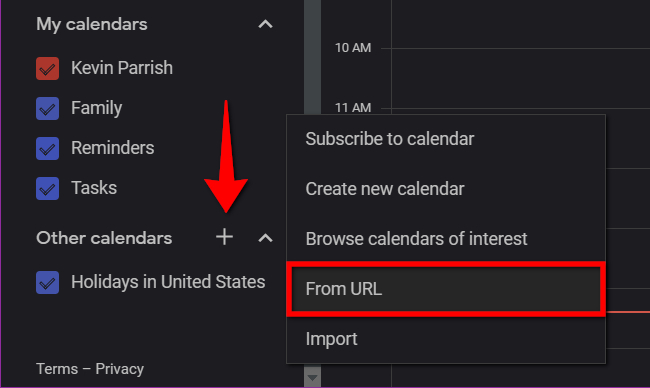
Βήμα 9: Παω σε Ημερολόγιο Google και συνδεθείτε.
Βήμα 10: Στα αριστερά, κάντε κλικ στο Συν σύμβολο δίπλα Άλλα Ημερολόγια.
Βήμα 11: Επίλεξε το Από τη διεύθυνση URL επιλογή στο αναδυόμενο μενού.

Βήμα 12: Εισαγάγετε/επικολλήστε τη διεύθυνση URL που αντιγράφηκε από το Ημερολόγιο του Outlook.
Βήμα 13: Κάντε κλικ στο Προσθήκη ημερολογίου κουμπί για να τελειώσει.
Συστάσεις των συντακτών
- Πώς να προσθέσετε γραμματοσειρές στις Παρουσιάσεις Google: οδηγός βήμα προς βήμα
- Τι είναι το Google Bard; Δείτε πώς μπορείτε να χρησιμοποιήσετε αυτόν τον αντίπαλο ChatGPT
- Τα πιο συνηθισμένα προβλήματα του Microsoft Teams και πώς να τα διορθώσετε
- Πώς να μετατρέψετε τις κασέτες σας VHS σε DVD, Blu-ray ή ψηφιακό
- Τώρα είναι η κατάλληλη στιγμή για να αγοράσετε Google Home, Android και Chromebook
Αναβαθμίστε τον τρόπο ζωής σαςΤο Digital Trends βοηθά τους αναγνώστες να παρακολουθούν τον γρήγορο κόσμο της τεχνολογίας με όλα τα τελευταία νέα, διασκεδαστικές κριτικές προϊόντων, διορατικά editorial και μοναδικές κρυφές ματιές.



